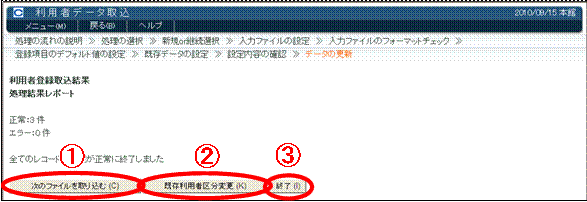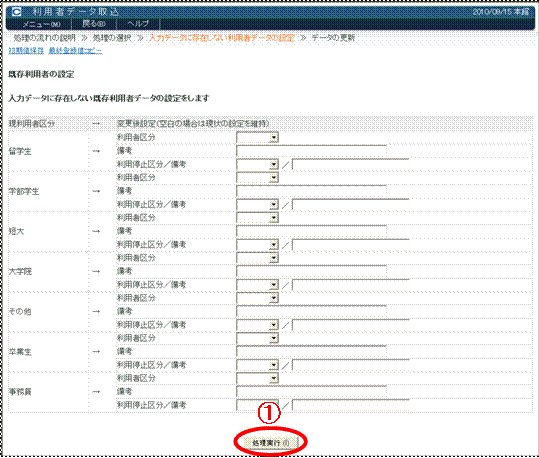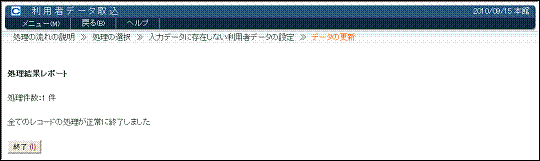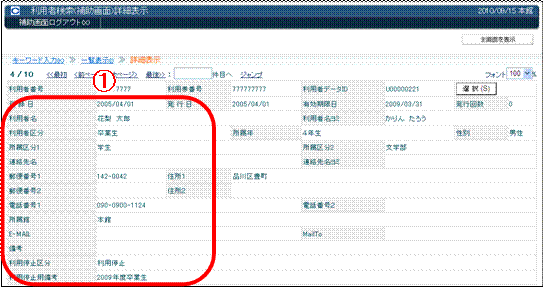メインメニュー → 一括処理 → 利用者データ取込
利用者データの取込を行います。取込後、利用者区分の一括変更を行うことができます。新年度で利用者情報を更新したい場合などで使用してください。
利用者データを取り込む手順が表示されます。
☞ 次へ進む〈画面1-①〉をクリックしてください。
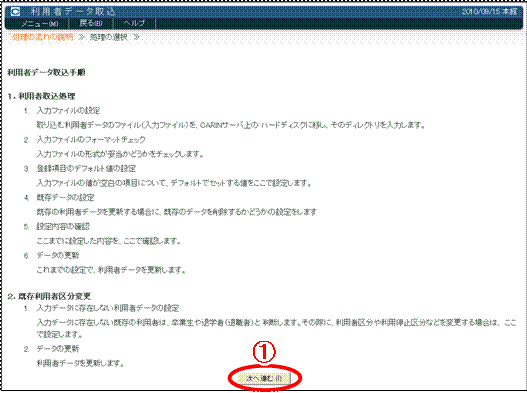
〈画面1 利用者データ取込〉
☞ 行う処理を選択してください。
|
利用者取込処理 |
新規に利用者をファイルから取り込みます。
|
|
既存利用者区分変更 |
利用者取込処理で、更新の行われなかった既存の利用者の、「利用者区分」を変更します。 |
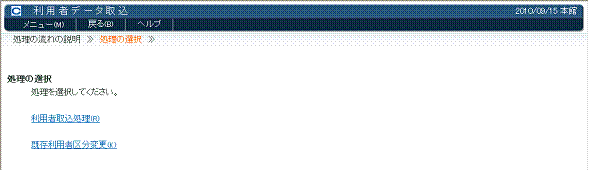
〈画面2 利用者データ取込〉
☞ 今回の処理が新規に開始する処理の場合は、新規処理〈画面3-①〉を、 前回の処理を続ける場合(エラーファイルの読込み、 複数に分かれた入力ファイルの読込み等)は、継続処理〈画面3-②〉を選択して、次へ進む〈画面3-③〉をクリックしてください。

〈画面3 利用者データ取込〉
☞ 次へ進む〈画面4-①〉をクリックしてください。
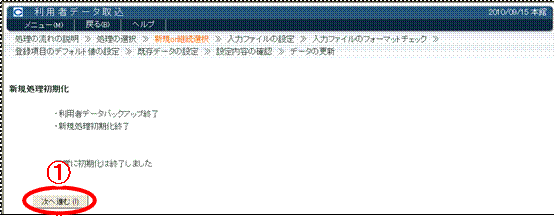
〈画面4 利用者データ取込〉
取込ファイルのフォーマットの選択を行い、サーバ上に、使用するファイルを置いてください。
(1) 取込ファイルのフォーマットの選択を行ってください〈画面5-①〉。
※ 設定により、非表示の場合があります。その場合、フォーマットの選択は不要です。
(2) 参照〈画面5-②〉をクリックして、使用するファイルを選択してください。
(3) ファイルを選択したら、次へ進む〈画面5-③〉をクリックしてください。
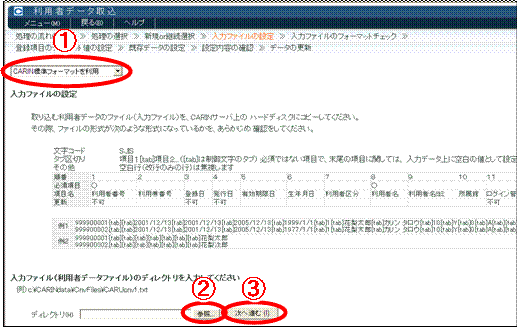
〈画面5 利用者データ取込〉
入力したデータの中から、一定件数のデータ、もしくはエラーレコードを表示します。
☞ 次へ進む〈画面6-①〉をクリックしてください。
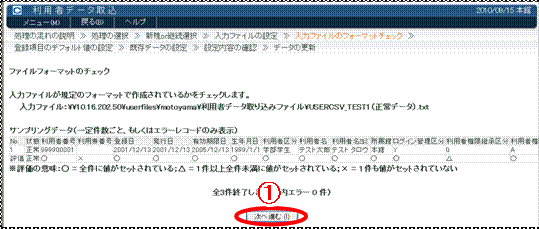
〈画面6 利用者データ取込〉
入力したファイルで、値が設定されていない項目を一括で入力することができます。
なお、[5.有効期限日]、[7.利用者区分] は必須項目ですので、必ずここで入力するか、ファイルで値を埋めるようにしてください。
☞ 次へ進む〈画面7-①〉をクリックしてください。
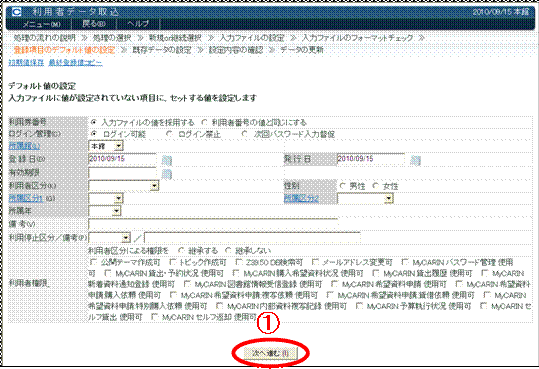
〈画面7 利用者データ取込〉
既存の利用者データを更新する場合に、既存のデータを削除するかどうかの設定をします。
削除するか削除しないを選んで、次へ進む〈画面8-①〉をクリックしてください。
※ 値の一部だけを変えたい場合は、削除しないを選んでください。
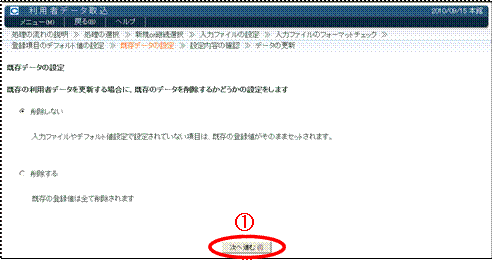
〈画面8 利用者データ取込〉
取り込む設定が表示されます。
この設定で、取込を実行しても良い場合は、処理実行〈画面9-①〉をクリックしてください。
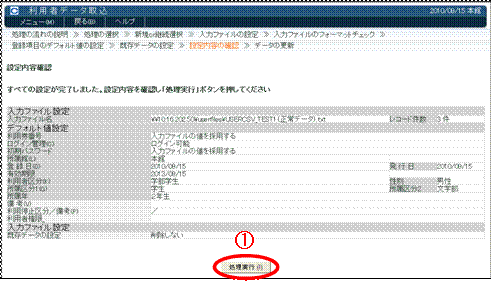
〈画面9 利用者データ取込〉